[windows11] win11开始菜单设置成左下角的方法这篇文章主要介绍了win11开始菜单设置成左下角的方法,需要的朋友可以参考下... 22-03-16
很多小伙伴在升级windows 11之后,都不习惯开始菜单在任务栏居中显示,那我们怎么将开始菜单改回到任务栏的左侧呢,下面就和小编一起来看看具体的修改方法吧。
win11开始菜单怎么设置成左下角
1、在windows 11系统的桌面空白处,用鼠标右键打开右键菜单,选择【个性化】设置;
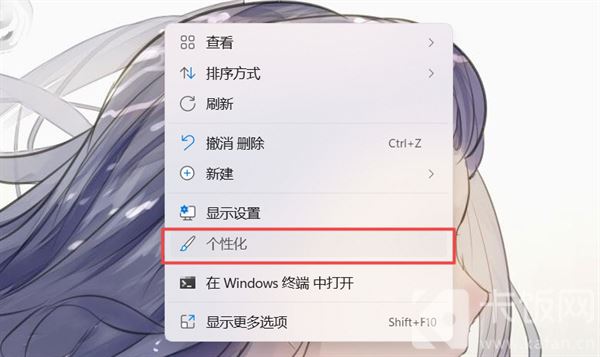
2、进入个性化设置后,在右侧设置菜单中选择【任务栏】;

3、然后进入任务栏设置后,在下方找到【任务栏行为】设置,点击展开;
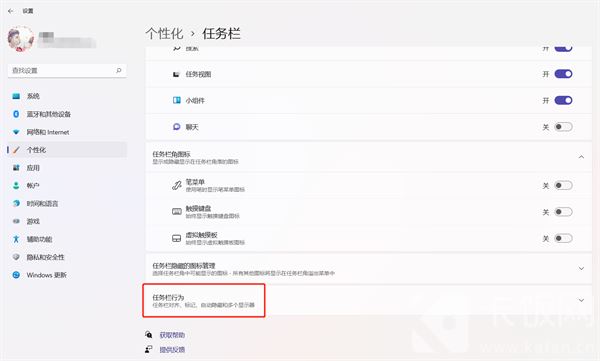
4、展开任务栏行为设置后,点击“任务栏对齐方式”右侧的下拉菜单,将对齐方式更改为【左】;
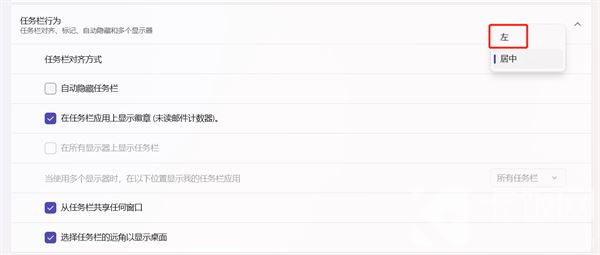
5、最后即可将任务栏的菜单、搜索、多窗口、应用图标全部移至左下角显示。
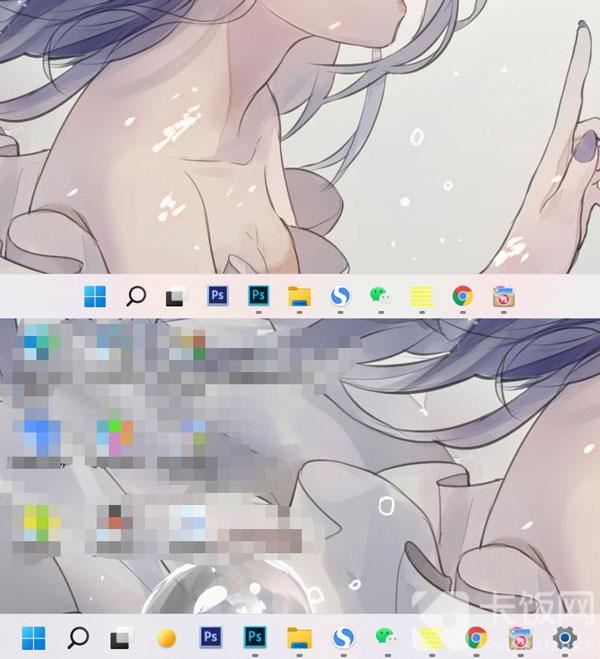
到此这篇关于win11开始菜单设置成左下角的方法的文章就介绍到这了,更多相关win11开始菜单设置成左下角内容请搜索代码网以前的文章或继续浏览下面的相关文章,希望大家以后多多支持代码网!
相关文章:
-
[windows11] win11桌面快捷方式图标变白怎么办? win11应用显示白图标的解决办法win11桌面快捷方式图标变白怎么办?win11系统中安装的应用发现桌面图标显示白…
-
[windows11] 如何在 Win11 上安装 Google Play 商店如何在 Windows 11 上安装 Google Play 商店,本文就为大家带来了 Win11 …
-
-
-
[windows11] Win11内部版 Build 22577.1 更新推送(附更新修复已知问题汇总)Win11 Dev渠道推送了Build22577.1版本,本文就为大家带来了…
-
[windows11] win11显示此站点不安全怎么办?Win11此站点的连接不安全解决方法最近有很多Win11系统用户在电脑中使用edge浏览器浏览网页的时候,发现某些网站打开…
版权声明:本文内容由互联网用户贡献,该文观点仅代表作者本人。本站仅提供信息存储服务,不拥有所有权,不承担相关法律责任。
如发现本站有涉嫌抄袭侵权/违法违规的内容, 请发送邮件至 2386932994@qq.com 举报,一经查实将立刻删除。
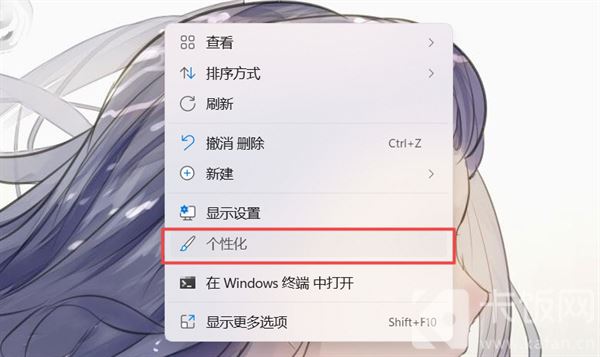

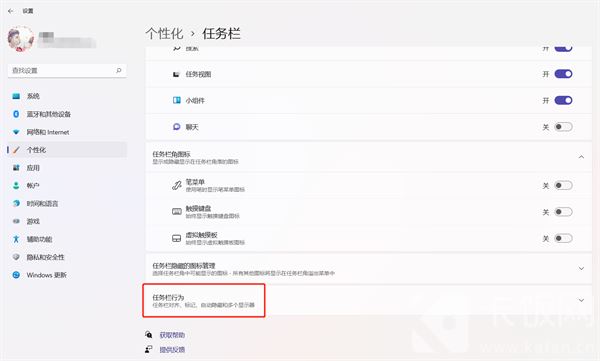
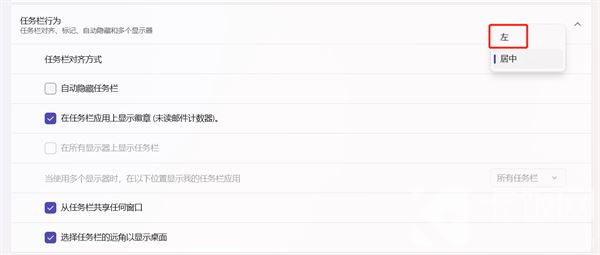
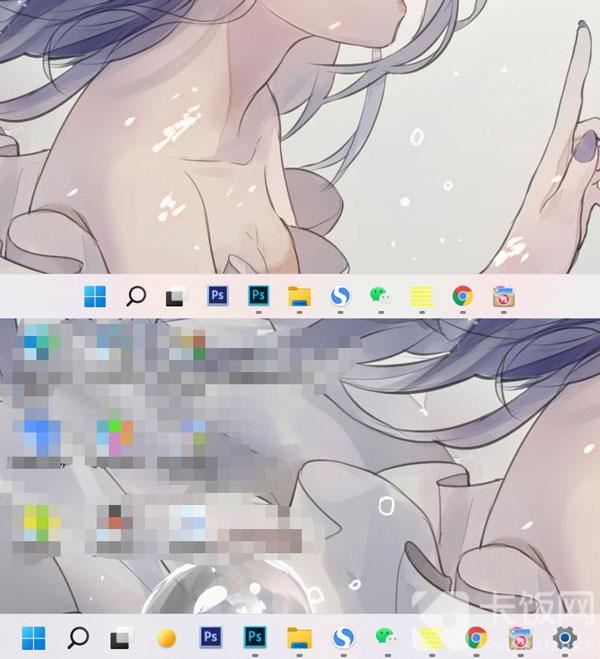



发表评论